M4A ist ein spezielles Audioformat von Apple, das nicht so weit verbreitet wie MP3 ist. Nutzer anderer Hersteller bevorzugen möglicherweise andere Formate, weil M4A Dateien nicht auf Software von Drittanbietern wie etwa Serato DJ abgespielt werden können. Wenn Sie hoffen, dass Ihre M4A-Musik oder -Hörbücher auf Windows 10 in MP3 zu konvertieren, können Sie die folgenden 6 Methoden ausprobieren.
- 1. M4A zu MP3 Converter: M4A in MP3 ohne Qualitätsverlust umwandeln
- 2. M4A in MP3 umwandeln mit VideoProc Converter
- 3. M4A in MP3 konvertieren mit dem Windows Media Player
- 4. M4A in MP3 kostenlos konvertieren via VLC Media Player
- 5. M4A Dateien in MP3 umwandeln mit iTunes unter Windows 10
- 6 M4A in MP3 umwandeln online & kostenlos
- Was ist M4A und womit kann man es abspielen?
Die Leute lesen auch:
Wie kann man M4A in WAV konvertieren (opens new window)
MKV DTS in AC3 umwandeln Komplette Anleitung [2024 Update] (opens new window)
1. M4A zu MP3 Converter: M4A in MP3 ohne Qualitätsverlust umwandeln
Der beste Weg, M4A in MP3 auf Windows 10 zu konvertieren, ist die Verwendung eines M4A in MP3 Converters, wie beispielsweise FonePaw Video Converter Ultimate (opens new window). Er ist sowohl ein Videokonverter als auch ein Audiokonverter. Folgende Leistungsmerkmale wollen wir Ihnen aufzeigen, wie Sie:
-
M4A Musik oder Audiodateien in MP3 ohne Qualitätsverlust umwandeln, oder MP3 und andere Formate in M4A konvertieren.
-
M4A-Dateien in WMA, FLAC, AAC oder andere Audioformate umwandeln.
-
Videos in andere Formate, z.B. MOV in MP4 umwandeln.
Diese multifunktionale Software ist 100% sicher und ganz einfach zu bedienen. Laden Sie sich die kostenlose Testversion auf Ihren PC oder Mac herunter und ändern Sie die M4A Dateien in 3 Schritten zu MP3.
Gratis Download Gratis Download
Schritt 1: M4A-Dateien zum Programm hinzufügen
Führen Sie den M4A zu MP3 Konverter auf Ihrem Computer aus. Klicken Sie anschließend auf „+“, um Ihre M4A Hörbücher oder Musik in das Programm hinzufügen. Sie können mehrere M4A Dateien gleichzeitig wählen, um sie in einem Stapel zu konvertieren.
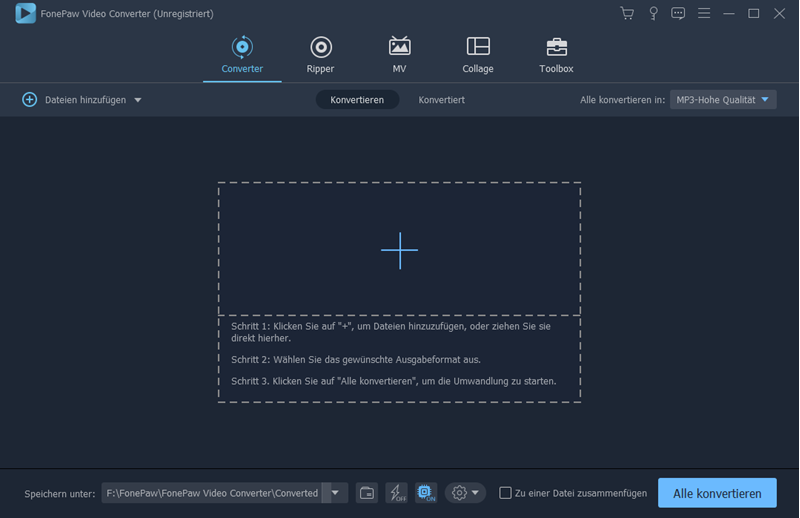
Schritt 2: MP3 als Ausgabeformat auswählen
Klicken Sie auf die Zeile „Alle konvertieren in“ oben rechts und wählen Sie dann in der Kategorie „Audio“ > „MP3“ als Ausgabeformat(*.mp3) und wählen Sie die Ausgabequalität.
Hinweis: Sie können die Audioparameter (Encoder, Sample-Rate, Bitrate, Kanal) durch Anklicken der Schaltfläche „Einstellungen“ anpassen.
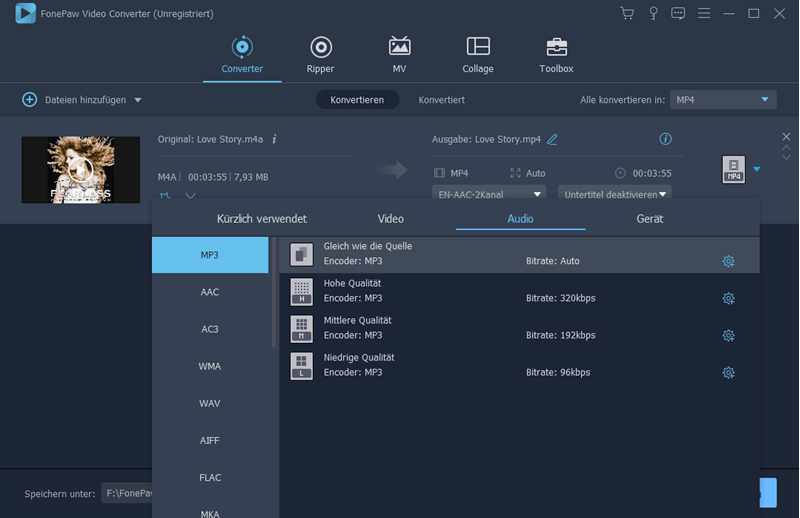
Schritt 3: M4A in MP3 umwandeln
Drücken Sie die Taste „Alle Konvertieren“ unten rechts, um M4A in das Audioformat MP3 umzuwandeln.
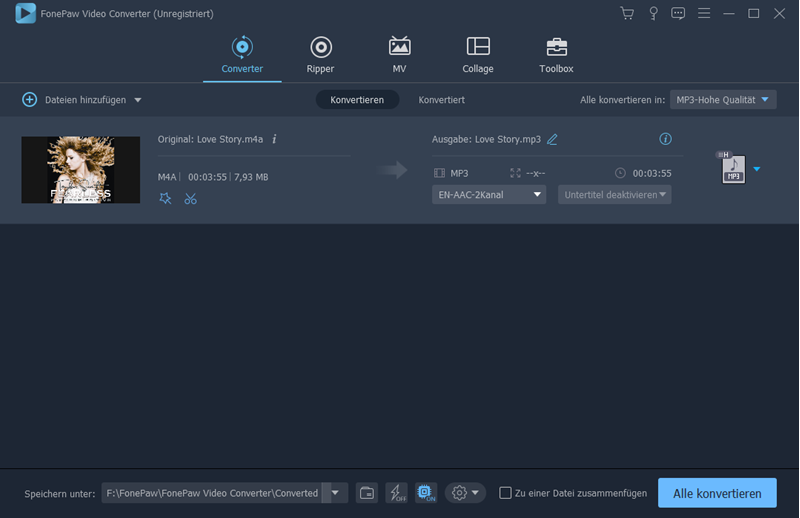
2. M4A in MP3 umwandeln mit VideoProc Converter
Wenn Sie M4A zu MP3 stapelweise und in Originalqualität konvertieren möchten, ist VideoProc Converter eine gute Wahl. Das von Digiarty Software, Inc. entwickelte Programm VideoProc Converter ist eine spezielle Musik- und Video-Konvertierungssoftware, die Ihnen dabei hilft:
Konvertieren von M4A in MP3, AAC, AC3, OGG, FLAC, WAV und sogar M4R-Klingeltöne. Die Originalqualität bleibt erhalten.
Extrahieren Ihrer Lieblingsmusik aus Videos, z. B. MOV in MP3.
Erleichtern Ihres digitalen Lebens mit dem eingebauten Videokonverter, -rekorder, -downloader und -editor, leicht und schnell.
Zunächst gehen Sie auf die offizielle Seite von VideoProc Converter, um das Programm herunterzuladen und auf Ihrem Windows- oder Mac-Computer zu installieren.
Starten Sie VideoProc Converter und gehen Sie zum Konvertierungsfenster, indem Sie auf das Videosymbol klicken.
Fügen Sie eine oder mehrere M4A-Dateien in den Konverter ein.
Wählen Sie MP3 als Zielformat und klicken Sie auf RUN, um M4A in MP3-Dateien zu konvertieren.
Sie können entweder auf das Symbol +Musik klicken, um die M4A-Musikdateien und -Hörbücher zu importieren, oder die Audiodateien einfach per Drag-und-Drop in das Arbeitsfenster ziehen.
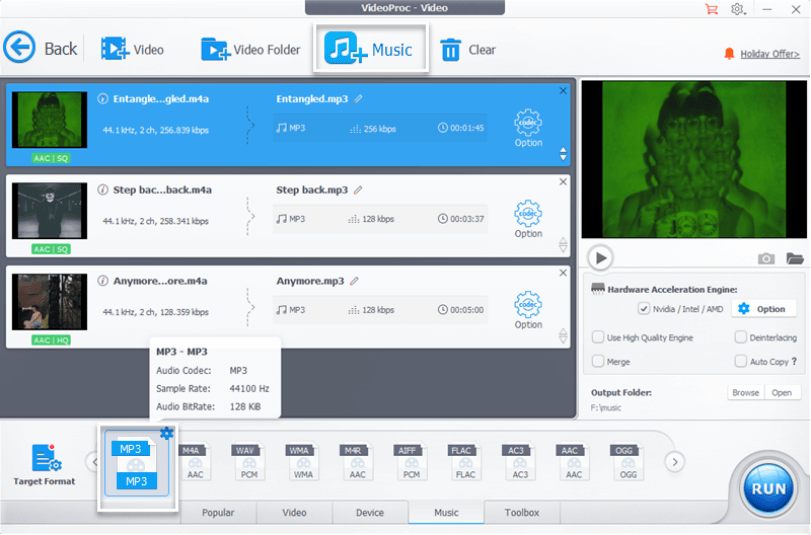
Hinweis: VideoProc Converter bietet auch praktische Funktionen zur Verwaltung der Audio-Metadaten und Codec-Einstellungen.
Bei den Metadaten können Sie Artwork (Albumcover) hinzufügen und beibehalten sowie Titelname, Interpret, Album und Genre bearbeiten.
Bei den Codec-Einstellungen können Sie die Audio-Abtastrate (48kHz, 44,1kHz, usw.) und die Bitrate (320kpbs, 256kbps, 128kbps) ändern.
Der Laie kann das 1-Klick-MP3-Profil für die Konvertierung verwenden, ohne sich um etwas anderes kümmern zu müssen, während erfahrene Benutzer weitere Anpassungen in den Einstellungen vornehmen können.
3. M4A in MP3 konvertieren mit dem Windows Media Player
Sie können auch den Windows Media Player verwenden, um M4A in MP3 auf Windows 10 zu umwandeln. Der Player kann jedoch nur „.m4a-Dateien“ von einer CD in MP3 konvertieren. Wenn Sie „.m4a-Dateien“ aus dem Internet herunterladen wollen, verwenden Sie stattdessen einen Audio Converter.
-
Starten Sie den Windows Media Player und legen Sie eine CD mit „.m4a-Dateien“ in den Computer ein. Sollten Sie die Audiodateien dem Player hinzufügen wollen, dann klicken Sie auf „Organisieren“ > „Optionen“ > „Musik kopieren“.
-
Wählen Sie MP3 als Ausgabeformat und klicken Sie auf „OK“, um die M4A-Musik von der CD zu kopieren und die Dateien in MP3 zu konvertieren. Die MP3-Dateien werden auf Ihrem Computer gespeichert.
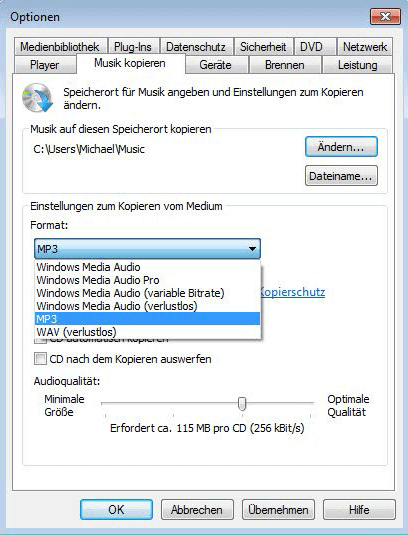
Hinweis: Kann Windows Media Player auf Windows 10 nicht finden?
Methode 1: Strat-Menü > Windows Zubehör > Windows Media Player
Methode 2: C:\Program Files\Windows Media Player\wmplayer.exe
4. M4A in MP3 kostenlos konvertieren via VLC Media Player
VLC ist eine Open-Source-Software, die mit Windows 10, Mac und Lunix kompatibel ist. Als kostenloser Converter für Video und Audio unterstützt es Ihnen M4A-Datei auf MP3, FLAC und Vorbiss(OGG) umwandeln. Obwohl VLC kostenlos und sicher ist, bietet es wenige Audioausgabeformate und ist ein bisschen schwer zu bedienen. Hier werden die Schritte vorgestellt.
-
Starten Sie VLC Media Player. Klicken Sie auf „Medien“ oben links. Dann gehen Sie zu „Konvertieren/Speichern“.
-
Klicken Sie auf „Hinzufügen“, um die gewünschte M4A-Datei laden. Klicken Sie danach wieder mal „Konvertieren/Speichern“.
-
Wählen Sie das Ausgabeformat „Audio - MP3“ in Profil. Klicken Sie „Durchsuchen“, um den Ausgabeort festlegen.
-
Schließlich Klicken Sie auf „Start“. So beginnt die Konvertierung.
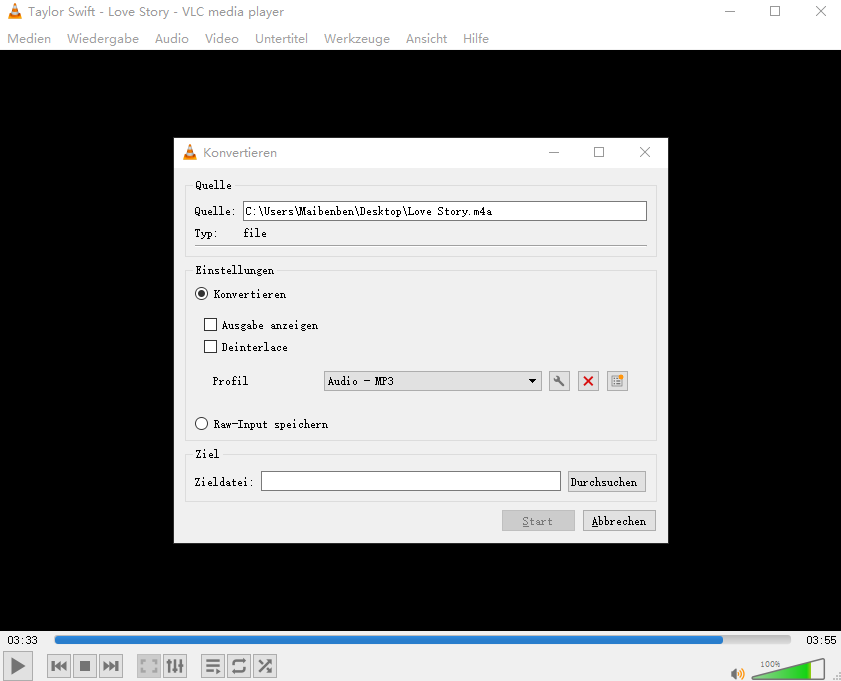
5. M4A Dateien in MP3 umwandeln mit iTunes unter Windows 10
Sie können auch iTunes auf Windows 10 oder Musik-App Mac verwenden, um die M4A Datei in MP3 zu ändern. Da iTunes kein professioneller Audiokonverter ist, können Sie M4A in WMA/FLAC oder MP3 in M4A nicht konvertieren. Außerdem kann iTunes nur unverschlüsselte M4A-Dateien umwandeln. Die kodierten M4A-Dateien müssen mit einem professionellen Konvertierungstool konvertiert werden. Folgende Schritte müssen dafür erledigt werden:
-
Starten Sie iTunes und navigieren Sie zu „Bearbeiten“ > „Einstellungen“ > „Allgemein“ > „Importeinstellungen“.
-
Wählen Sie „MP3-Codierer“ aus dem Popup Menü. Geben Sie für das Popup Einstellungen eine Qualitätspräferenz an. Wir empfehlen die höchste Qualität (192 kbps) einzustellen. Klicken Sie auf „OK“.
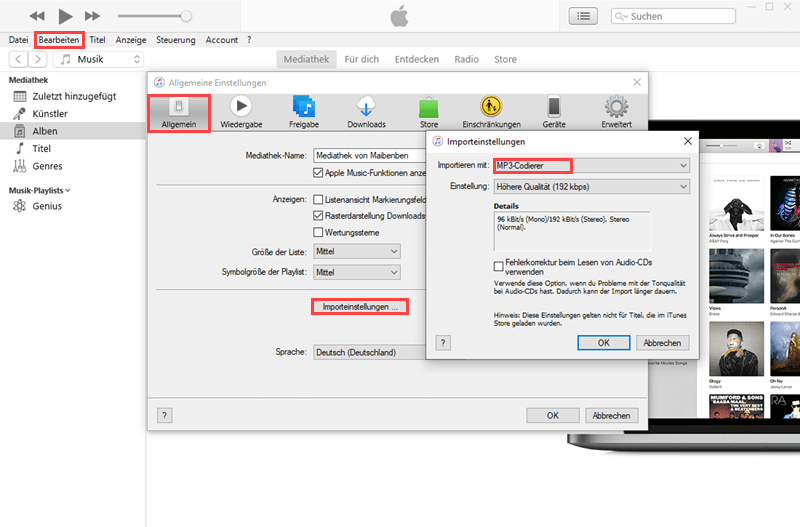
-
Gehen Sie zur iTunes Mediathek und wählen Sie eine oder mehrere M4A-Dateien aus, die Sie umwandeln möchten.
-
Gehen Sie dann zu „Datei“ > „Konvertieren“ > „MP3-Version erstellen“. iTunes konvertiert Ihre M4A Datei in die zuvor festgelegten MP3-Spezifikationen.
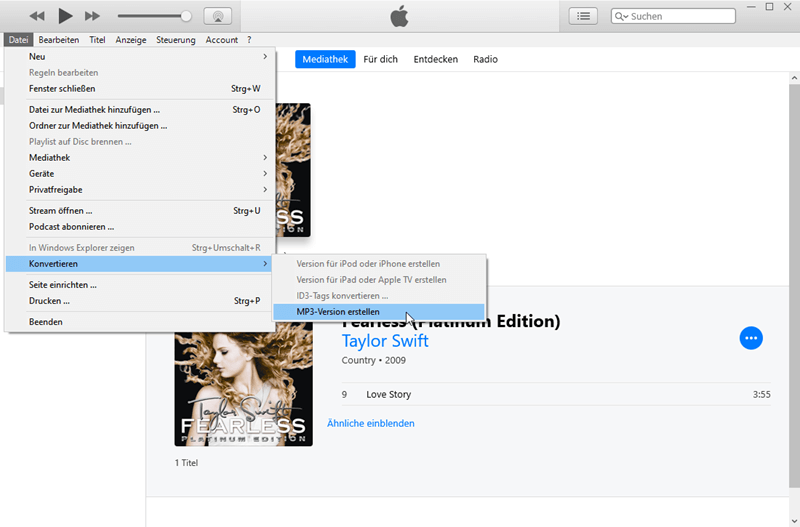
Standardmäßig werden die konvertierten Medien im Ordner „iTunes Media“ auf Ihrem Computer gespeichert.
6. M4A in MP3 umwandeln online & kostenlos
Convertio ist einer Online-Audio-Converter. Mit Convertio können Sie M4A-Dateien in MP3 und viele anderen Formaten kostenlos online umwandeln. Für manche bietet Convertio große Bequemlichkeit, weil man keine Software downloaden muss.
Aber gibt es Werbungen auf diese Webseite, die das Nutzungserlebnis beeinträchtigen können. Convertio unterstützt Stapelkonvertierung. Aber die maximale Dateigröße, die konvertiert werden kann, beträgt nur 100 MB. Wenn Sie weitere Funktionen nutzen möchten, müssen Sie für die Registrierung bezahlen. Auch die Konvertierungen mit Convertio sind nicht zu 100% erfolgreich. Manchmal stoßen Sie vielleicht auf Fehler beim Hochladen.
Die Schritte sind einfach:
-
Öffnen Sie Convertio (opens new window). Klicken Sie auf „Dateien wählen“, um Ihre M4A Dateien hinzufügen.
-
Klicken Sie auf die drei-Punkt-Symbol und wählen Sie MP3 als Ausgabeformat.
-
Dann klicken Sie auf den Knopf „Konvertieren“ und warten Sie auf die Konvertierung.
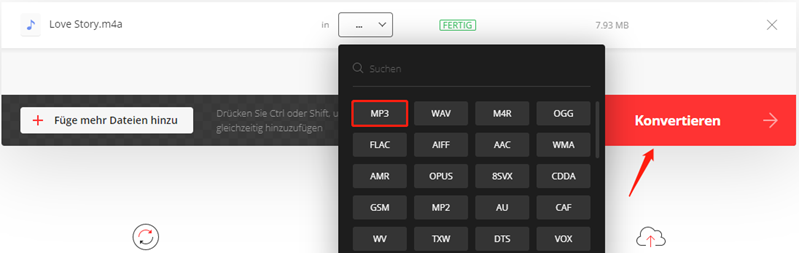
7. Was ist M4A und womit kann man es abspielen?
Personen, die ein iPhone, iPad, iPod oder einen Mac besitzen, sind möglicherweise mit dem Format „.m4a“ vertraut. Die „.m4a-Datei“ bezeichnet die Audioebene von (Nicht Video) MPEG-4-Filmen und wird mit Advanced Audio Coding (AAC) kodiert, bei der es sich um eine verlustbehaftete Kompression handelt. Es gilt allgemein als Nachfolger von MP3 und produziert eine bessere Audioqualität und eine geringere Größe als MP3-Dateien.
Sie können M4A-Dateien auf vielen Geräten abspielen, darunter iPhone, iPad, iPod Touch, Android Handys und Tablets. Auch Programme wie iTunes, QuickTime, Windows Media Player, VLC, unterstützen M4A-Dateien.
Dennoch ist M4A nicht so weit verbreitet wie MP3. Um M4A in MP3 zu konvertieren, können Sie iTunes oder den Windows Media Player verwenden. Wenn Sie einen professionellen Audio- und Videokonverter brauchen, können Sie auch FonePaw Video Converter Ultimate (opens new window) verwenden, um W4A in MP3, FLAC in MP3, WAV in MP3 umzuwandeln.
- Hot Artikel
- 5 Wege: Gelöschte Dateien wiederherstellen auf Windows 10/8/7
- Top 6 kostenlose Bildschirm-Recorder ohne Wasserzeichen
- Android: USB-Debugging aktivieren trotz Display Defekt und Daten retten
- Wie man ein Amazon Prime Video auf den PC und Mac herunterlädt und rippt
- [Kostenlos] Das beste USB-Stick-Reparieren-Tool















